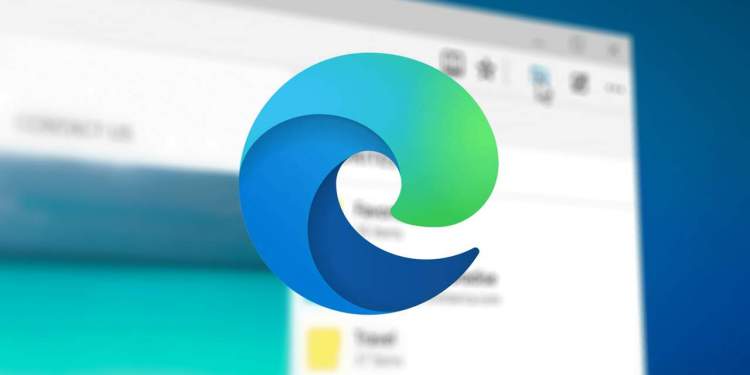Microsoft đang rất tích cực tích hợp nhiều tính năng hay, hữu ích cho Edge Chromium dù là nhỏ nhất. Chẳng hạn sự thay đổi trong tùy chọn tải xuống của trình duyệt khi được bổ sung nhiều chọn lựa trước khi file được tải xuống.
Đây là tính năng thử nghiệm trên phiên bản Edge Canary và Edge Dev mà bạn có thể dùng thử trước ngay từ bây giờ.
Bước 1: Mở Microsoft Edge > bấm nút menu ba chấm > Settings > Downloads hoặc nhập edge://settings/downloads vào thanh địa chỉ để truy cập nhanh hơn.
Bước 2: Bạn bật Ask me what to do with each download.
Từ bây giờ, bất cứ khi nào bạn tải xuống một file, trình duyệt sẽ hỏi bạn muốn mở hay lưu hay lưu file.
Bước 3: Bạn thực hiện tải file sẽ thấy thanh tùy chọn tải xuống xuất hiện các nút.
– Open: Mở tập tin sau khi tải xuống thư mục tạm thời. Thư mục này sẽ tự động bị xóa khi bạn khởi chạy phiên trình duyệt mới cho Edge.
– Save as: Cho phép bạn đổi tên và chọn nơi lưu tập tin.
– Save: Lưu tập tin vào thư mục tải xuống mặc định.
– Cancel: Hủy tải xuống.
Ngoài ra, Microsoft Edge hiện cho phép xóa lịch sử tải xuống trực tiếp khỏi chính trang tải xuống của trình duyệt để bạn có thể giữ sạch thư mục tải xuống của mình. Bạn hãy truy cập edge://downloads/all và bấm chuột phải vào mục tải xuống hoặc bấm vào biểu tượng… của file và chọn Delete file.